word2010怎么转pdf

word2010怎么转pdf?word和pdf文档都是工作中经常会使用的文档格式,其中pdf文档具有方便传输,可以在里边添加电子签名,提高了文档安全性的特点,因此pdf文档越来越受重视。很多用户也会有将word转换成pdf文档存储转发的需求,这就要求我们掌握正确的转换操作方法,保证不破坏原文件的内容。本文为大家分享了几个好用的转换word的操作方法,看看都是什么。
万兴PDF编辑器
万兴PDF编辑器是一款好用的word格式转换工具,能够将常见的文档格式转换成pdf文档进行保存,也可以使用它进行pdf文档新的编辑操作。万兴PDF编辑器的操作步骤比较简单,大大的提高了我们的工作效率。重要的是万兴PDF编辑器,在进行word文档格式转换的操作时,不会破坏文件的内容,让我们可以正常阅读编辑。
Step1步骤一
1.在电脑上先安装好万兴pdf编辑器这个软件,打开万兴PDF编辑器,进入到首页之后,可以看到有不同的功能区操作,大家根据自己的操作要求选择对应的选择即可。
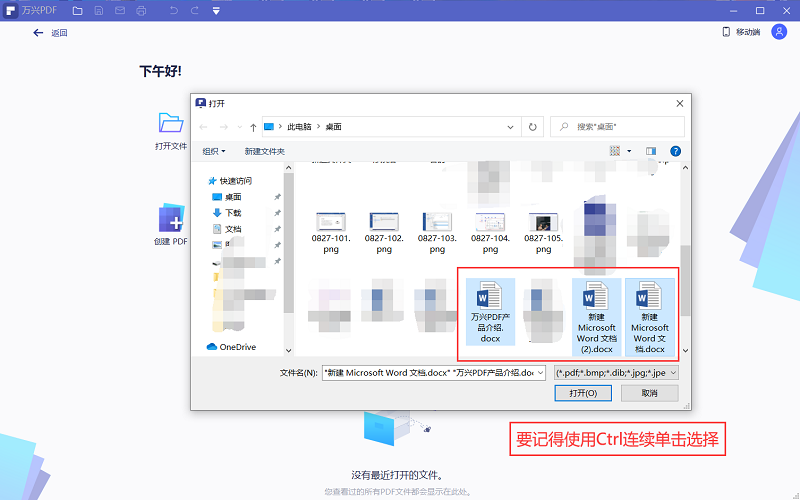
Step2步骤二
2.点击软件左侧的“创建PDF”的选项,之后在页面上添加需要转换格式的word文件,或者是直接将word文件拖拽到软件中,再点击页面上的“打开”按钮,这样就完成了word格式的转换操作了。
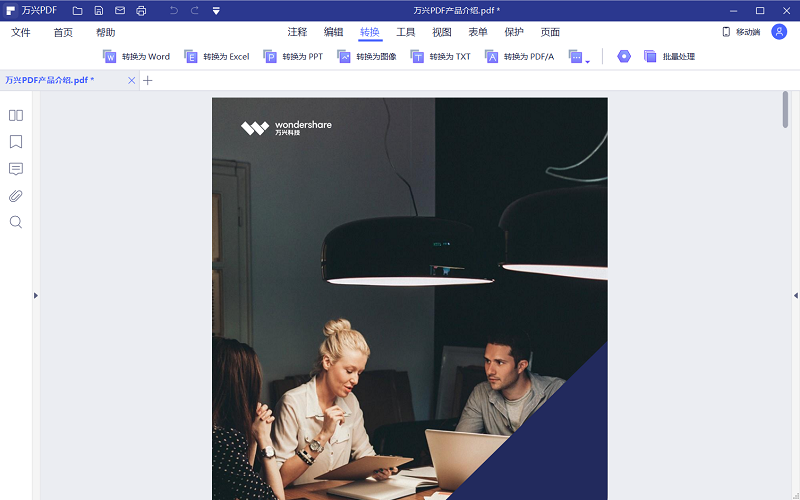
使用万兴PDF编辑器,进行word文档格式的转换操作是很简单的,几分钟就可以帮助我们完成这项转换的操作任务,重要的是能够保证pdf文档转换的正确性,与word文档中的内容相同,也不会出现格式错误。
word直接转换格式
Step1步骤一
1.我们需要先打开要转换格式的word文件,双击打开之后,进入到文档的编辑页面等待操作。
Step2步骤二
2.直接点击文档左上方的“文件”选项,之后会看到“另存为”的按钮。
Step3步骤三
3.单击另存为的按钮之后,就可以选择文档的保存格式了,这里我们需要选择用PDF格式来保存文档,这样新的文档就是pdf格式,也就是完成了word格式的转换操作。
word2010怎么转pdf?按照上边介绍的三种方法,都可以完成word文档的格式转换,大家可以尝试使用不同的方法操作,看看哪一种转换文档格式的步骤更加简单,这样才能够帮助自己节省文档格式转换的时间,找到更便捷高效的转换方式,顺利的完成word文档的格式转换工作。

